Tidsbesparende software- og hardwareekspertise, der hjælper 200 millioner brugere årligt. Vejleder dig med vejledning, nyheder og tip til at opgradere dit tekniske liv.

Fjernelse af stempler til et digitalt foto adskiller sig ikke fra at fjerne vandmærker. Dette betyder, at opgaven kan opnås med stort set ethvert billedredigeringsværktøj.
Men hvis du ønsker, at slutresultatet skal være fejlfrit, skal du hellere gå efter et softwareværktøj, der har vist sig at være blandt de bedste, et godt eksempel er Adobes helt egen Photoshop.
Denne rasterbaserede billededitor har alle de værktøjer, du muligvis nogensinde har brug for til at manipulere et digitalt billede på den måde, du vil, som at fjerne uønskede elementer såsom ufuldkommenheder eller frimærker.
Det bedste ved alt dette er, at du ikke engang har brug for forudgående erfaring med at bruge disse værktøjer, da jobbet kan udføres med minimal indsats takket være den intuitive brugergrænseflade.
Her er nogle af de frynsegoder brug af Adobe Photoshop:
- Fejlfri fjernelse af frimærker fra fotos
- Filformater er kompatible med mange andre billedredaktører
- Selvstudier til brug af programmet findes overalt
- Perfekt til både begyndere og professionelle
- Kan testes gratis i 7 dage

Adobe Photoshop
Fjern vandmærker og stempler fra dine billeder uden at bruge kvalitet eller ødelægge dem med Adobe Photoshop
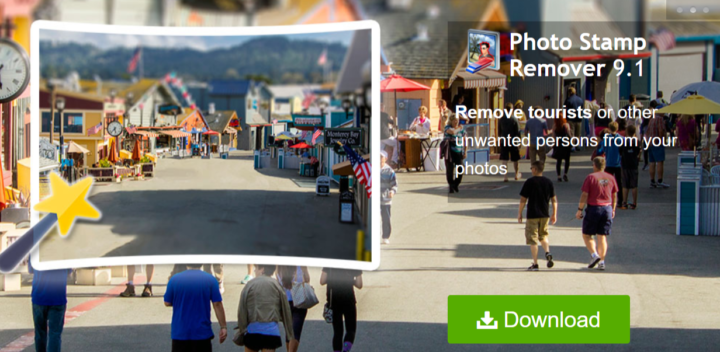
Fjernelse af fotostempler kan nemt fjerne vandmærker og frimærker fra dine fotos, og det giver også support til batchbehandling og en virkelig brugervenlig grænseflade.
Tjek mere vigtige funktioner der følger med Photo Stamp Remover:
- Denne enkle software giver dig mulighed for at fjerne vandmærker fra digitale fotos
- Det giver support til JPG, BMP, ICO, TIF, PSD og flere filer.
- Grænsefladen til dette program er enkel og intuitiv
- Indlæsning af billeder i arbejdsområdet sker ved hjælp af filbrowseren eller træk-og-slip-funktionen
- Du kan også drage fordel af batchbehandlingen
- Du kan zoome ind og ud på billederne, når du får vist dem i hovedrammen
- Dette værktøj giver dig også mulighed for at vælge et andet sprog til brugergrænsefladen
- Frimærker kan fjernes regelmæssigt eller hurtigt, og du vil også kunne anvende denne mulighed i batch-tilstanden
Photo Stamp Remover bruger lav til moderat systemhukommelse, og det har en god responstid og er således ikke krævende for dit system.
Det udfører opgaverne hurtigt og uden fejl. Takket være den intuitive og ligefremme grænseflade kan Photo Stamp Remover også bruges ubesværet af begyndere.
⇒ Få fjernelse af fotostempler

Photo Eraser til pc giver dig mulighed for at slet uønskede objekter fra dine billeder og hold kun de bedste minder i live.
Udover at være i stand til at fjerne vandmærker, vil du også være i stand til at fjerne alle slags baggrundsbilleder eller mennesker, der går forbi og så videre.
Se på nøglefunktioner og funktionaliteter, der er pakket i dette program:
- Alt hvad du skal gøre er at beslutte, hvilket billede du vil slette, vælge det og klikke på det
- Hvis der er noget lysmærke tilbage, kan du bruge klonværktøjet til at blande farverne ind igen for at få et glat og fejlfrit resultat
- Du kan slette vandmærker, men også folk, der strejfer rundt i baggrunden på dine fotos
- Du kan fjerne det ønskede stempel eller objekt med blot et par klik
- Dette værktøj sletter uønskede objekter og gendanner dine fotos pixel for pixel
- Du vil være i stand til helt at fjerne uønskede genstande såsom tegn, vandmærker, ledninger, mennesker og andre billeder, der distraherer dig fra det, du forsøgte at tage i første omgang
Tag et foto og slet vandmærket eller andre uønskede objekter fra det, og du vil se, at selv de mindste ændringer undertiden kan gøre en enorm forskel.
⇒ Hent Photo Eraser til pc

Inpaint Tool (Photo Objects Eraser) er et andet fremragende program til fjernelse af uønskede elementer fra dine billeder inklusive vandmærker og mere. Dette værktøj er beregnet til retouchering af billeder og til fjernelse af uønskede objekter fra fotos.
Se på nøglefunktioner der er inkluderet i dette program:
- Det fjernede vandmærker og frimærker
- Du kan også fjerne andre elementer fra dine billeder for også at forbedre deres kvalitet og budskab
- Softwaren behandler BMP-, PNG-, JPEG-filer i gråtoner og RGB
- Dette program er også i stand til at behandle TIFF-filer i gråtoner, RGB, CMYK og RGBA, og det sparer TIFF-filer i indgangsbilledets farvetilstand
- Inpaint Tool (Photo Objects Eraser) understøtter ikke flerlagede TIFF-filer
Du kan også downloade demo-versionen fra hjemmesiden, men dette gemmer ikke billedet. Efter download af den fulde software skal du pakke ud og køre filen InpaintTool-Setup.exe.
- Når installationen er afsluttet, vil softwaren være placeret i:
/ Programfiler / Stereosoft / mappe - Klik på Start.
- Vælge Alle programmer, åbn derefter Stereosoft.
Bemærk: Det er også vigtigt at bemærke, at denne software muligvis ikke fungerer uden de nyeste softwarebiblioteker fra Microsoft 2008, så det anbefales, at du også downloader og installerer dem.
⇒ Få malingsværktøj
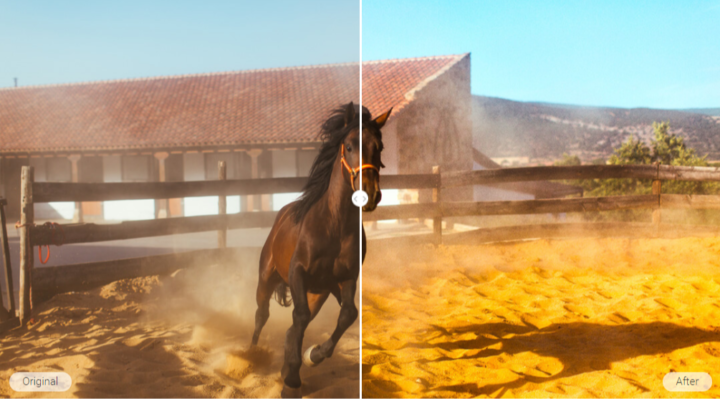
Dette er et andet værktøj til viskelæder til fotos, der hjælper dig med at slette uønskede objekter fra dine billeder inklusive frimærker. Programmet er ikke svært at bruge, så det kan også manøvreres af begyndere.
Tjek bedste funktioner der kommer pakket i denne software:
- Programmets brugergrænseflade er intuitiv og brugervenlig
- Du skal vælge Photo Cutter, hvis du vil fjerne hele baggrunden eller kun for at skære nogle objekter ud
- For at importere billeder skal du vælge Åbn og vælge et lokalt foto eller Seneste filer for at importere billeder, som du for nylig har redigeret
- Du kan også vælge et eksempelbillede under Tutorials og starte en 4-trins tutorial, der guider dig gennem hovedfunktionerne på få sekunder
- I Eraser-modulet skal du vælge en sletningsmetode, markere det vandmærke, du vil fjerne, eller ethvert andet uønsket objekt og klikke på knappen Slet
- Objekterne eller vandmærkerne fjernes uden at beskadige baggrunden
- Du kan bruge klonmodulet, hvor du skal vælge kildepunkt for at justere penselstørrelsen på en måde, så det dækker hele objektet
Du kan klone dele af dit foto og øge Edge Blur for at udjævne overgangen mellem dit valg og de omgivende pixels.
⇒ Få Wondershare Fotophire

Artipic Photo Editor er et redigeringssystem med flere platforme, der giver dig mulighed for hurtigt og nemt at fjerne objekter fra dine fotos og redigere billederne med alle mulige funktioner.
Se på væsentlige funktioner af Artipic Photo Editor:
- Du kan redigere, retouchere, komponere og distribuere dine fotos
- Programmet leveres med en rig sæt værktøjer til maling og transformationer
- Du kan nemt fjerne eventuelle vandmærker fra dine fotos
- Artipic Photo Editor inkluderer også filtre og justeringer for at forbedre kvaliteten af dine fotos
- Style-modulet tillader styring af forudindstillinger af effekter og anvendelse af dem på dine billeder uden at påvirke det originale foto
- Dette værktøj indeholder også en batchbehandlingsmulighed
⇒ Få Artipic Photo Editor
Dette er seks af de bedste frimærkefjernerprogrammer, som du i øjeblikket kan finde på markedet til forskellige priser.
Hver af dem leveres med sit eget imponerende sæt funktioner, og det har de alle til fælles, at de hjælper dig med at slippe af med irriterende vandmærker og frimærker fra dine fotos.
© Copyright Windows Rapport 2021. Ikke tilknyttet Microsoft
![Hvordan fjerner du sløring af billeder i Adobe Photoshop [Quick Guide]](/f/71df4f4625d5457d21f8bd942e78c00a.jpg?width=300&height=460)

